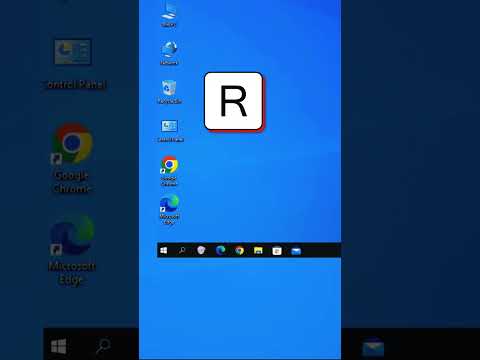Vai esat noguris no vienkārša, parasta datora darbvirsmas? Vai jūs mēģināt padarīt savu darbvirsmu foršu, bet nezināt, kā? Ir vairāki veidi, kā padarīt darbvirsmu vēsāku, sākot no vienkāršas līdz sarežģītai. Tikai dažu minūšu laikā datorā var būt pavisam cita pieredze. Skatiet 1. darbību, lai uzzinātu, kā to izdarīt.
Soļi

1. solis. Izveidojiet atdzist tapešu bibliotēku
Viena lieta, kuru visvairāk skatīsieties savā darbvirsmā, ir fons vai fons. Jūs varat izmantot gandrīz jebkuru attēlu kā fonu, un tiešsaistē ir simtiem vietņu, kurās ir tūkstošiem tūkstošu fona attēlu. Izvēlieties duci, kas atbilst jūsu stilam, un pievienojiet tos Windows fona attēlu slaidrādei.
- Lai iegūtu vislabākos fona attēlus, pārliecinieties, vai tie ir tāda paša izmēra kā darbvirsmas izšķirtspēja. Tas neļaus tiem izstiepties, lai tie atbilstu jūsu ekrānam.
- Lai pakalpojumā Google attēli meklētu noteiktas izšķirtspējas attēlus, veiciet meklēšanu un pēc tam noklikšķiniet uz pogas Meklēšanas rīki. Noklikšķiniet uz izvēlnes Izmērs un pēc tam atlasiet “Tieši tā”. Ievadiet darbvirsmas izšķirtspēju.

2. solis. Mainiet ikonas
Vai esat noguris no jūsu ikonu novecojušā izskata? Jūs varat ātri mainīt jebkura darbvirsmas saīsnes ikonu, un tiešsaistē ir pieejamas neskaitāmas ikonu pakotnes. Atrodiet iepakojumu, kas atbilst jūsu estētikai un krāsu shēmai.
Sistēmas ikonu maiņa var izraisīt datora sajukumu, tāpēc pirms jebkādu izmaiņu veikšanas sistēmas failos noteikti izveidojiet atjaunošanas punktu

3. solis. Instalējiet pielāgotu peles kursoru.
Peles kursoriem nav jābūt garlaicīgiem baltiem rādītājiem! Jūs varat mainīt kursoru katrai situācijai, tostarp vispārējai lietošanai, teksta ievadīšanai, apstrādei (smilšu pulkstenis) u.c. Jūs pat varat instalēt animētus kursorus.

4. solis. Mainiet savu Windows motīvu
Jūs varat ātri mainīt Windows instalācijas vispārējo izskatu, mainot tēmu. Gandrīz jebkurā krāsu kombinācijā ir pieejamas dažādas iepriekš instalētas tēmas, kā arī daudzas citas internetā.

5. solis. Pievienojiet darbvirsmai logrīkus.
Logrīki būtībā ir mini programmas, kas vienmēr ir atvērtas darbvirsmā. Tie parāda informāciju, piemēram, ziņu virsrakstus, sporta rezultātus, laika apstākļus vai visu citu, kas varētu tikt atjaunināts tiešsaistē.

6. solis. Piešķiriet sistēmai Windows pārveidojumu
Ja krāsu shēmas maiņa vai logrīku pievienošana nav pietiekami radikāla, varat pilnībā mainīt darbvirsmas attēlošanas veidu, instalējot jaunu apvalku operētājsistēmai Windows. Tam nepieciešama trešās puses programmatūra, taču jums būs liela kontrole pār to, kā Windows izskatās un kā jūs mijiedarbojaties ar darbvirsmu.
- Rainmeter ir viena no populārākajām darbvirsmas pielāgošanas programmām operētājsistēmai Windows Vista - 8.
- Tādas programmas kā Rainmeter potenciāli var sabojāt jūsu Windows instalāciju. Pirms jebkādu izmaiņu veikšanas noteikti izveidojiet atjaunošanas punktu.

7. solis. Organizējiet darbvirsmas ikonas
Pēc noklusējuma darbvirsmas ikonas tiks sakrautas kreisajā pusē. Tas ir labi, ja jums ir tikai dažas ikonas, taču, iespējams, jums ir daudz vairāk. Jūs varat manuāli pārvietot tos pa darbvirsmu, lai akcentētu fona attēlus, vai arī varat izmantot trešās puses programmatūru, lai izveidotu dokus un ierobežotas zonas dažādiem programmu un failu veidiem.